
时间:2021-01-13 16:14:11 来源:www.win10xitong.com 作者:win10
我们在使用电脑的时候遇到了win10pin不可用进不去系统解决方法问题确实比较难受,说真的,可能一些系统高手在遇到win10pin不可用进不去系统解决方法的时候都不知道怎么弄。要是你想自己解决而不想找专业人士来解决的话,按照这个步骤去处理就行了:1、按下“win+r”打开运行,输入regedit。2、依次打开注册表就这个问题很轻松的搞定了。下面就一起好好的看一下win10pin不可用进不去系统解决方法问题的解决形式。
Win10pin不可用。如果我不能进入系统呢?
1.按“win r”开始运行,并输入regedit。
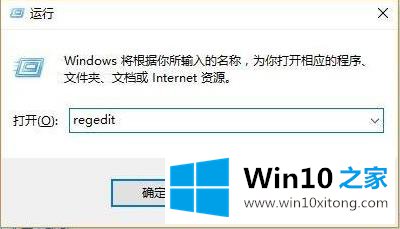
2.依次打开注册表:
HKEY _ LOCAL _ MACHINE \ SOFTWARE \ Policies \ Microsoft \ Windows \ System .

3.然后添加注册表值,将名称更改为“allowdomainpinlogon”,并将值设置为1。
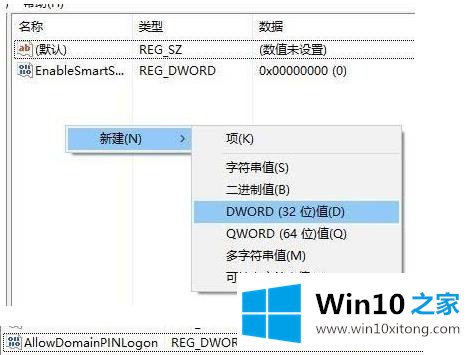
4.最后设置指纹和pin码,“设置-账户-登录选项”会显示pin变为可用。

关于win10pin不可用进不去系统解决方法的解决形式就和大家介绍到这里了额,我们非常期待这篇文章能够给你带来帮助。